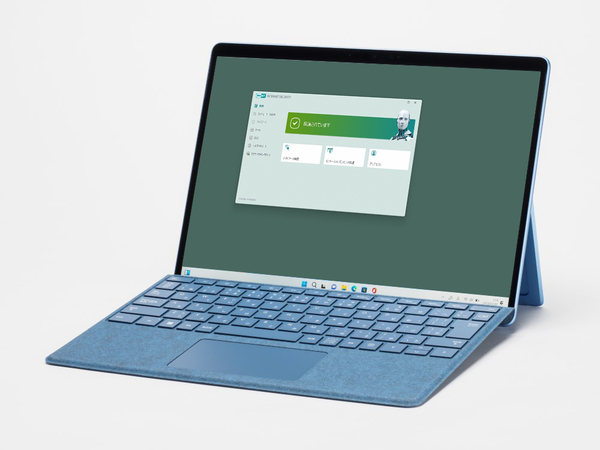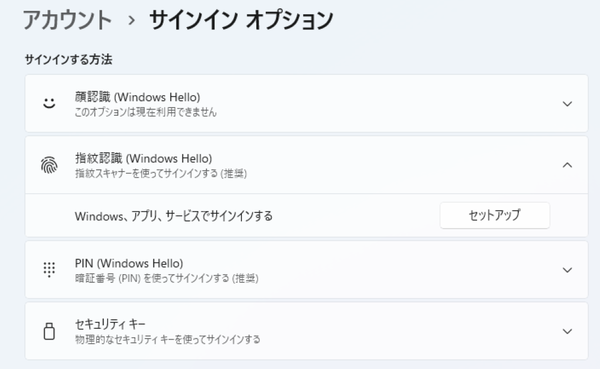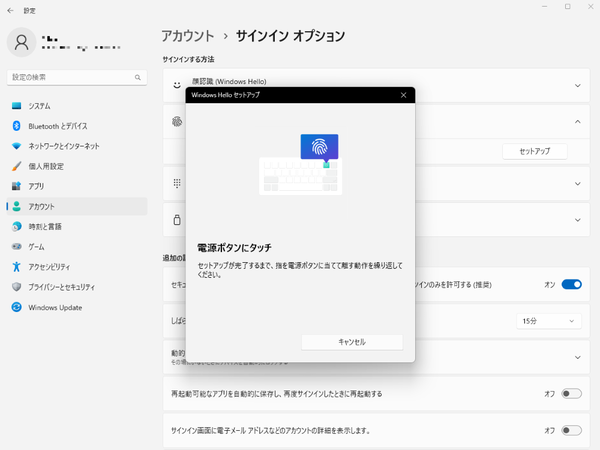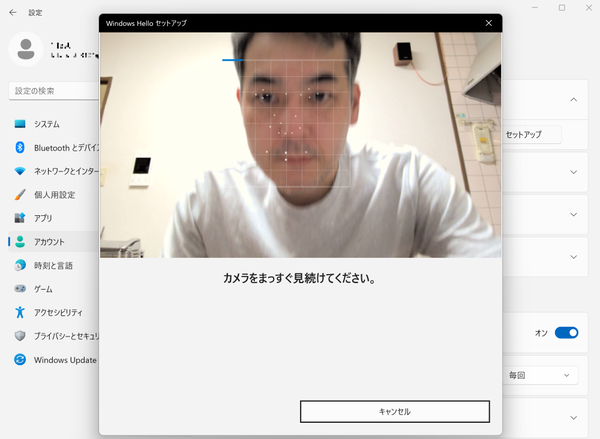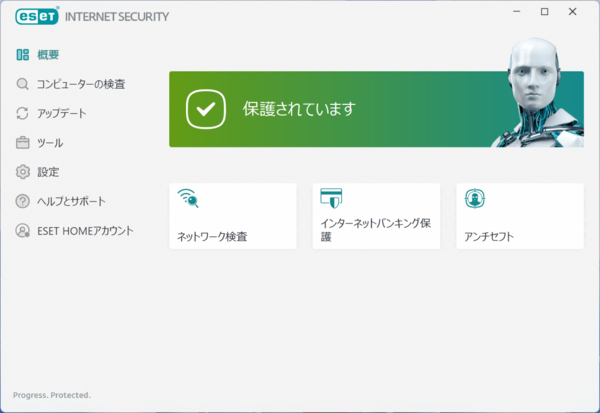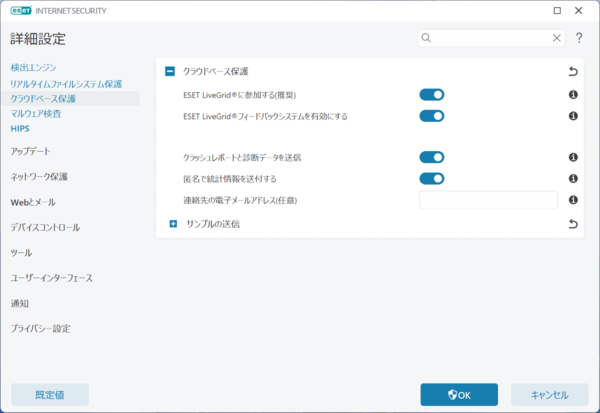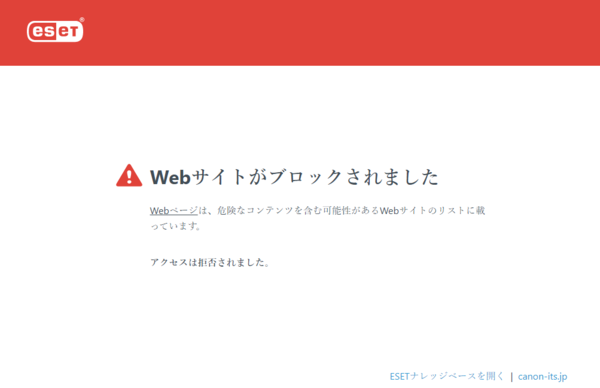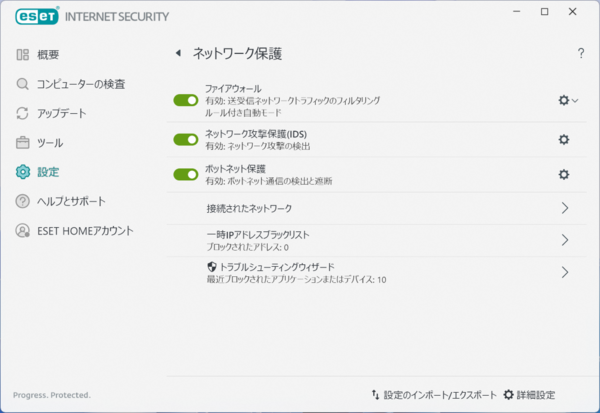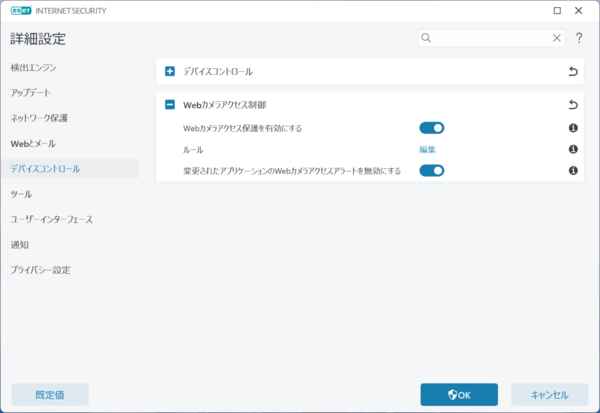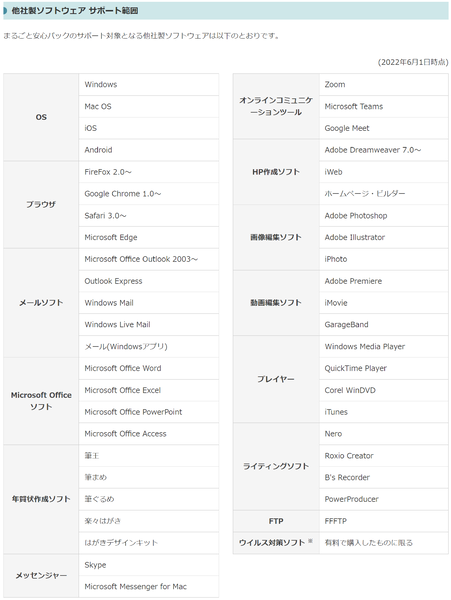学生や新社会人にも人気の「Surface」を新しく手に入れた人必見!
大学生におすすめの「Surface」シリーズとそのセキュリティ対策
sponsored
PCは社会人だけでなく、学生にとっても必需品。学習に使うのはもちろんのこと、情報収集、レポートや課題の作成、そして提出まで、PCがなければ成り立たないほど学生生活で必要とされている。もちろん普段の生活でも、ショッピング、ネットバンキング、ゲームや趣味など、さまざまな用途で活躍してくれる。
今までは家族共有のPCで作業していたが、進学を機に、自分専用のPCの購入を考えているという人も多いことだろう。
いつでも使えるPCが手に入るのはうれしいことだが、そのPCを責任もって管理するという意味でもある。今までPCの管理は親が行って、管理について考えることなく使っていたのであれば、不安があるのも当然だ。
こういう人であれば、PCはブランドで全く異なるものという理解をしていても不思議ではない。とくにMacやSurfaceは学生向けモデルが充実していることもあり、人気も知名度も高い。新大学生のPCの選択肢として、「MacかSurfaceか、それともWindows PCか」と、SurfaceとそのほかのWindows PCを分けて考えている人もいるとか……。
今回は、この春にそんなSurfaceシリーズの購入を検討している新大学生におすすめのSurfaceシリーズと、Surfaceを利用するうえで対策しておくべきセキュリティについて紹介していこう。
とくに人気が高いのは「Surface Laptop go 2」「Surface Pro 9」
Surfaceシリーズは、軽量なモバイルノートPCからオールインワンのデスクトップまで数多くのモデルがライナップされているが、やはり人気が高いのはモバイル系のモデル。
中でも10万円切りから購入できるコスパに優れた「Surface Laptop go 2」と、タイプカバー(キーボード)を装着すればノートPCとしても利用できるタブレットPCの「Surface Pro 9」は、とくに人気の高いモデルとなっている。
「Surface Laptop go 2」は、CPUにCore i5-1135Gを搭載。12.4インチのタッチ液晶(1536×1024ドット)を搭載しながら、約1.127kgと軽めなモバイルノートPCとなっている。メモリーとSSDの容量はモデルによって変わり、4GBメモリー+128GB SSD、8GBメモリー+128GB SSD、8GBメモリー+256GB SSDの3モデルが用意されている。
4GBメモリーモデルは性能面で少々不安があるが、8GBメモリーモデルであれば、十分実用に耐えるだけの実力が期待できる。必須ともいえるMicrosoft Officeが付属しながら、10万円前後から購入できるというコストパフォーマンスの良さが魅力だ。カラバリは、プラチナ、セージ、アイスブルー、サンドストーンの4色。
一方、「Surface Pro 9」は、CPUにCore i5-1235U、Core i7-1255U、もしくはMicrosoft SQ 3を搭載したタブレットPC。別売のタイプカバー(キーボード)を接続することで、タッチ操作だけでなく、ノートPCとしても利用できる2 in 1モデルとして人気が高いシリーズだ。
また、専用のペンでの手書き入力に対応しているのも魅力。レポートや書類で必要な図の作成、コメントの追加、趣味のイラストなど、多様な用途で活躍してくれる。
CPUが3種類から選べるほか、メモリーは8GB、16GB、32GBの3容量、SSDは128GB、256GB、512GB、1TBから選択可能。これらの組み合わせによって、合計8モデルがラインアップされている。カラバリはプラチナ、サファイア、フォレスト、グラファイトの4色。
少々特殊なのが、Microsoft SQ 3を搭載するモデル。これはARMアーキテクチャを採用したCPUとなり、5Gを使ったデータ通信に対応するなど、よりモバイル用途での機能が充実したモデルとなっているのが特徴だ。
どちらの機種もそれぞれいい部分があり、どちらがいいとは断言できないが、初めて購入する入門機としてなら「Surface Laptop go 2」、将来にわたり長く使いたいと考えているなら「Surface Pro 9」を選ぶと、きっと満足できるだろう。
さてそんなSurfaceシリーズ向けのセキュリティについてだが、Surfaceシリーズといっても特別なOSが搭載されているわけではなく、OSは他のWindows PCと同じだ。そのため、セキュリティ対策としては一般的なWindows搭載PCと全く同じと考えていい。
人気のSurface2機種が備えるセキュリティ機能は?
Surface Laptop go 2とSurface Pro 9に搭載されているセキュリティ機能のうち、ハードウェア的にサポートされているのが、Windows Helloによる生体認証。これは、指紋センサーや赤外線カメラなどを利用し、体の一部、指の指紋や顔の特徴といったものをサインインなどで利用可能にする機能だ。
この機能を使うには、ユーザー設定としてパスワードだけでなく、サインインなどに使うPINの登録が必要だ。どちらも「アカウント」設定の中にある「サインイン オプション」から行えるので、登録しておこう。
Surface Laptop go 2に搭載されているのは、指紋センサー。サインインオプションにある「Windows Hello 指紋認証」を開き、セットアップを開始することで指紋の登録が可能となる。
なお、Surface Laptop go 2の本体は、どこを見ても指紋センサーが見当たらない。不思議に思うかもしれないが、実は電源スイッチに内蔵されているのだ。登録時には電源ボタンが光って教えてくれるので、とくに迷うことはないだろう。
一方、Surface Pro 9には指紋センサーはなく、赤外線カメラが搭載されている。指紋認証と顔認証という異なる生体認証となるため、登録方法こそ違うものの、利用できるシーンや機能的には変わらない。
使い勝手の面で変わるとすれば、指紋認証はセンサーに指をあてなければならないのに対し、顔認証はカメラの方を向くだけでいいことだろう。PCの前にいればその条件を満たせるため、サインインやロック解除などが素早く、一瞬で行えるのが便利だ。
生体認証の強みは、サインインのパスワードやPINをのぞき見されることなく安全に使えること。とくにPINは簡単に覚えられてしまうため、離席中のいたずら、データの盗難などの被害を未然に防げるのがメリットだ。
Surfaceのソフトウェア面でのセキュリティ機能には、Windowsに用意されているセキュリティソフト「Windows Defender」によって、ウイルス対策やファイアウォール機能が標準で提供されている。多くのウイルスやマルウェアを発見・駆除できるほか、許可されていない怪しい通信をブロックするといった機能が利用できる。
また、標準ブラウザーであるMicrosoft Edgeにも、セキュリティ機能として、フィッシングなどの詐欺サイトの非表示、ウイルスを含むファイルのダウンロードを許可しない、といった機能が搭載されている。
つまり、基本的な安全対策は標準で用意されているわけだ。
しかし、PCを取り巻く脅威は日々変化・進化しており、新たなセキュリティホールが見つかればそこを突いた攻撃がすぐに生み出される。とくにWindowsの標準機能を突破できるものであれば瞬く間に広がっていくことだろう。
こういった未知の脅威にも素早く対応したいと考えているなら、別途セキュリティ対策ソフトをインストールしておくのは効果的だ。
セキュリティ対策ソフトとして「ESET インターネット セキュリティ」を使う
標準的な対策に加え、さらにセキュリティ対策を強化したい、と考えるなら、「ESET インターネット セキュリティ」がオススメだ。
まず、ウイルス対策においては、すでに感染しているファイルを検出できるほか、活動中のウイルス・マルウェアの検知と停止、そして駆除ができるという点は同じだが、より高度な機能で、まだ広く出回っておらず、認知されていない未知の脅威を見つけられるのが強みだ。
ESETのセキュリティ基盤を支える技術のひとつ「ESET LiveGrid」(早期警告システム)は、クラウドを利用して疑わしいファイルを検出するもので、あらかじめ更新・配布されているパターンマッチングデータにはない、より新しい脅威にいち早く対応できるのがメリットだ。また、検知された疑わしいファイルの情報が世界中からESET社に集まるため、流行前から対策ができる。
ウイルスをはじめとするマルウェアは、ダウンロードファイルやメール添付されたファイルなどを通じて外部から侵入し、ファイルの改変や情報盗難という被害をもたらすものだが、もうひとつ気を付けておきたいのが、個人の不安や嘘の情報で、偽のサイトなどへと誘導し、個人情報を奪うフィッシング詐欺だ。SMSやメール、SNSのDMなどを利用して偽サイトのURLが届くことが多く、利用料金未払い、クレジットカード情報更新案内、プレゼント当選、宅配荷物情報連絡といったものを騙り、偽のサイトへと誘導していくものだ。
送られてきたURLをクリックして遷移した先のサイトが本物のサイトと見間違うほどソックリに作られていることもあり、よほど注意深い人でない限り、騙されてしまう危険がある。
こういったフィッシングなどの詐欺サイト情報を収集し、怪しいサイトの閲覧をブロックしてくれるのがフィッシング対策機能だ。ESETでは、こうしたフィッシング詐欺対策も行え、既知のフィッシングサイトであれば、アクセス前にブロックしてメッセージを表示してくれる。
さらに踏み込んだ脅威として挙げられるのは、マルウェアに感染してしまった結果、外部からの命令により、自分のPCが知らず知らずのうちに、サイバー攻撃の踏み台にされたり、DDoS攻撃に参加させられたり、迷惑メールを送信したり、詐欺サイトの構築といったことに悪用されてしまうボット化だ。
普段は普通にPCを利用でき、攻撃者の命令がくるまで行動を控えているため、多くのユーザーが気づかないという厄介な脅威だ。
しかし、ESETのネットワーク保護機能なら、ボット化されたPCへ命令を送るサーバーへの接続を検出し、通信を遮断できる。例えマルウェアに感染してボット化していても、無意識のうちにサイバー攻撃の片棒を担ぐような犯罪に加担することを止められる。もちろん、自分のPCに対する、ネットワークを使った一般的な攻撃も未然に食い止めてくれるのは言うまでもない。
これ以外にも、ブラウザー上でのキー入力を他のプログラムから隠し、キーロガーによるIDやパスワードの抜き取りを防いでくれる「インターネットバンキング保護」、Webカメラを悪用したのぞき見を防ぐ「Webカメラアクセス制御」、USBメモリーや外付けドライブへのコピーなどを任意に制限する「デバイスコントロール」など、多彩なセキュリティ機能が用意されている。
PC初心者であれば「まるごと安心パック」もオススメ
セキュリティ対策を強化したいだけであれば「ESET インターネット セキュリティ」の導入だけでいいが、そもそもPCの使い方がよくわからない、疑問を聞ける詳しい人が周囲にいないという初心者だと、何をするにも確信が持てず、騙されてしまうことも。画面にウイルスに感染しているという警告が出て、慌てて対策ボタンをクリックしたら詐欺だった……なんてことになったら目も当てられない。
また、PCに関する疑問・質問の相談先がないと、動画編集をやりたいけれどソフトの使い方がわからない、そもそも何をすればいいのかわからないという、根本的な部分で詰まってしまうこともあるだろう。
こういった相談先がない初心者にオススメしたいのが、「ESET インターネット セキュリティ まるごと安心パック」だ。ESET インターネット セキュリティの使い方だけでなく、PCやスマホの操作、メジャーな他社製ソフトの利用法といった質問にも答えてくれるのだ。
もちろん、対象のソフトは限られているものの、多くの用途向けのソフトがラインアップされているので、これからPCで何か始めたいという初心者には十分だ。
また、パスワードの管理や複数機器での共有などを行いたければ「ESET スマート セキュリティ プレミアム」を選ぶのもありだ。
Windows標準でも十分なセキュリティ機能が搭載されているとはいえ、それだけでは不安を感じてしまう人も多い。「ESET インターネット セキュリティ」を使い、更にセキュリティを強化して、安心して使える環境にしておきたい。
(提供:キヤノンマーケティングジャパン)